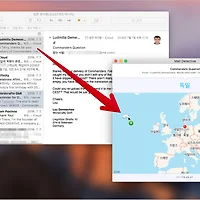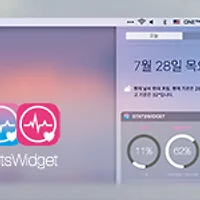Zone (4.99불 → 무료)
프로젝트 기획∙관리 기법 중 하나인 '타임박싱(Timeboxing)' 기법을 맥에서 수행할 수 있도록 도와주는 앱은 '뽀모도로'로부터 얼마 전, 블로그를 통해 소개된 Zonebox 등 여러가지가 있습니다.
'Zone'은 뽀모도로나 Zonebox처럼 시간을 효과적으로 활용할 수 있다는 점에서 기본 개념은 유사하지만, 할 일을 쪼개거나 일의 성격이나 업무량에 맞게 자신이 직접 시간을 할당해서 관리하기보다는 전체적인 큰 틀로서의 프로젝트나 할 일을 먼저 정해 놓고 그것에 투입(소요)된 시간을 확인하고 이를 일별, 주별, 그리고 월별로 확인하고 관리할 수 있는 앱입니다.
Zone 둘러보기
앱의 사용 방법은 시간관리 앱을 다루어 보신 분이 아니더라도 금방 이해하고 사용하실 수 있을 정도로 간단합니다.
Zone을 실행하여 관리하고자 하는 일이나 업무 관련 프로젝트를 추가합니다. 예시를 위해 저는 블로깅과 생활 위주로 카테고리를 추가했습니다. '아이들과 놀아주기', '아내와 대화하기'등은 실제로 저에게 매우 중요한 일입니다. :-)
이제부터 정해 놓은 일을 할 때마다 시작 버튼 또는 일시 정지 버튼을 눌러 시간을 관리해 주면 됩니다. 예를 들어 블로깅을 하던 중에 아내와 대화해야 한다면 블로깅을 일시 정지해 놓고 아내와의 대화에 시작 버튼을 눌러주고 대화가 끝나면 일시 정지 후 다시 블로깅의 시작 버튼을 눌러 주는 식입니다.▼
카테고리별로 색깔을 주어 시간을 시각적으로 확인하고 관리할 수 있는 기능도 제공됩니다.▼
이렇게 열심히 시간 관리를 하 다 보면 투입된 시간의 쌓이게 되고 이를 일, 주별로 확인할 수 있습니다. 메뉴 막대에서 Zone 아이콘을 클릭한 후 'Reports'를 누르면 아래와 같이 주와 일로 집계된 투입 시간을 볼 수 있는데요, 저에게 매우 중요한 일(?)이지만 아내와는 오전에 약 3분여밖에 대화하지 못했습니다. 분발해야겠습니다. 할 일별로 색깔을 주어 구분해 놓았다면 직관적으로 투입된 시간의 많고 적음을 알아볼 수 있습니다.▼
한편, 이렇게 집계된 시간들은 'Reports'창에서 'Export dtat'를 통해 CSV 파일로 내보낼 수 있으며 이 때 출력 범위와 종류를 적절하게 정해줄 수 있습니다.▼
이렇게 CSV 형식으로 보내진 파일은 스프레드시트나 워드 프로그램 등에서 불러 온 후 적절히 편집하여 하나의 보고서나 참고자료로 출력할 수 있는 활용법도 있습니다.▼
코멘트 & 다운로드
할 일을 세부적으로 관리하고 집중을 위한 동기를 불러 일으키는 기능보다는 할 일을 큰 틀로 정해 놓고 일의 '덩어리'별로 투입된 시간을 관리하고 확인할 수 있는 앱입니다. 고급 기능과는 다소 거리가 있지만 관리하고 있는 할 일의 내역을 CSV 파일로 출력하여 스프레드시트 프로그램 등에서 편집할 수 있는 기능을 원하셨던 분에게는 충분히 유용해 보입니다.
필자: Macintosh |
참조
• Zone 공식 웹사이트
• 프로젝트 관리 기법 - 타임박싱(Timeboxing) 관리 기법
관련 글
• [일시무료] 타임박싱 기법을 바탕으로 할 일을 계획하고 시간을 관리할 수 있는 'Zonebox'
• 업무 집중력 향상을 위한 뽀모도로 기법을 맥에서 실천해보자
• 심플함이 매력적인 맥용 뽀모도로 타이머 'Pomodoro One'
• 메뉴 막대 아이콘을 당겨 타이머를 설정할 수 있는 'Gestimer'